Crear imágenes gráficas con Corel Draw es conveniente e interesante. Pero guardar un archivo en formato ráster presenta algunas dificultades: la imagen se obtiene sobre un fondo blanco. Con la ayuda de ciertas manipulaciones, puede hacer que el fondo sea transparente.
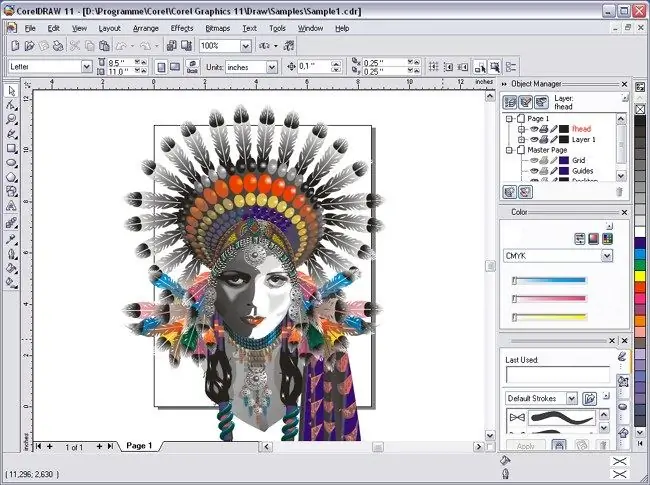
Es necesario
Programa Corel Draw, un archivo arbitrario con una imagen
Instrucciones
Paso 1
Instale Corel Draw en su computadora y ejecútelo. Crea cualquier dibujo vectorial usando el programa.
Paso 2
Vaya al menú Archivo y busque el elemento Exportar. Defina el formato del archivo exportado como.
Paso 3
Después de hacer clic en Exportar, aparecerá una ventana de información. Seleccione Color RGB (24 bits) en Modo de color y marque la casilla de verificación Fondo transparente.
Paso 4
Haga clic en Aceptar. Cuando abra el archivo en Adobe Photoshop, estará sobre un fondo transparente.
Paso 5
La segunda opción es hacer un archivo.
Paso 6
Entonces aparecerá otra ventana. En él, seleccione el tamaño de imagen requerido y marque Anti-aliasing (esta opción suaviza los bordes de la imagen) y Fondo transparente (la figura estará sobre un fondo transparente).
Paso 7
Ahora tenemos que trabajar con el mapa de bits. Inicie el editor de ráster Corel PHOTO-PAINT. En CoerlDraw, haga clic en el Lanzador de aplicaciones y seleccione Corel PHOTO-PAINT. En este programa, abra el archivo "Flecha" a través de Archivo> Abrir. En el menú superior, elija Imagen> Tamaño de papel. En la ventana que aparece, establezca el color de fondo. Es mejor elegir Magenta. Haga clic en Aceptar. El fondo está determinado.
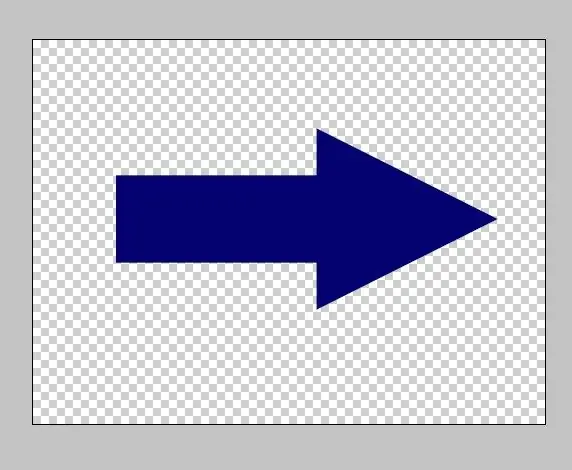
Paso 8
Aplana la imagen con el fondo. Seleccione Objeto> Combinar> Combinar todos los objetos con fondo en el menú superior. El dibujo aparecerá en el fondo del cual especificó el color. Haz una mascarilla. Busque la herramienta Máscara de varita mágica en el menú horizontal superior y ajústela. Desactive Anti-aliasing y establezca Tolerancia en 0. La herramienta Máscara de varita mágica crea una máscara a partir de píxeles de la imagen que son de color similar. El dibujo adquiere un tinte ligeramente rojizo: esta es una máscara.
Paso 9
Guarde la imagen en formato gif. Haga clic en Archivo> Exportar en el menú superior. Seleccione una ubicación en su computadora donde se guardará la imagen e instale la extensión gif. En el cuadro de diálogo que aparece para optimizar los colores de la paleta de imágenes, realice dichos ajustes para que la calidad de la imagen no se vea afectada. Elija tantos colores como sea posible. Haga clic en Aceptar. La imagen se guarda en formato.gif"






